
Beleggen met JStock – Zo blijf je altijd op koers
- October 12, 2020
- 0
De rente staat historisch laag. Menigeen kijkt daarom weer naar beleggingsmogelijkheden, zoals de handel in aandelen. Het is dan wel belangrijk om de koersen goed in de gaten te houden. Met JStock gaat dat eenvoudig. Daarnaast is de applicatie handig om er je aandelenpakket mee te beheren. Zodoende krijg je inzicht in het behaalde rendement en weet je zeker dat je het spaargeld goed belegt.
Serge Gielkens
JStock is niet alleen beschikbaar op de pc. In de Google Play Store is JStock eveneens te vinden voor je Android telefoon. Qua functionaliteit ontlopen ze elkaar maar weinig. In dit artikel beschrijven we de desktopapplicatie. Helaas kom je die in de officiële repositories van de populaire distributies niet of nauwelijks tegen. Gelukkig is de installatie eenvoudig. Controleer wel of Java is geïnstalleerd op je systeem. Op Ubuntu bijvoorbeeld heet het pakket default-jre.
Ga naar de downloadpagina op de website van JStock. Scroll naar beneden en klik daar op het Tux-icoontje van Linux om het zip-bestand te downloaden. Pak dit uit en maak in de subdirectory jstock het opstartscript jstock.sh uitvoerbaar. Klik of dubbelklik erop naar gelang de gebruikte desktop om JStock op te starten.
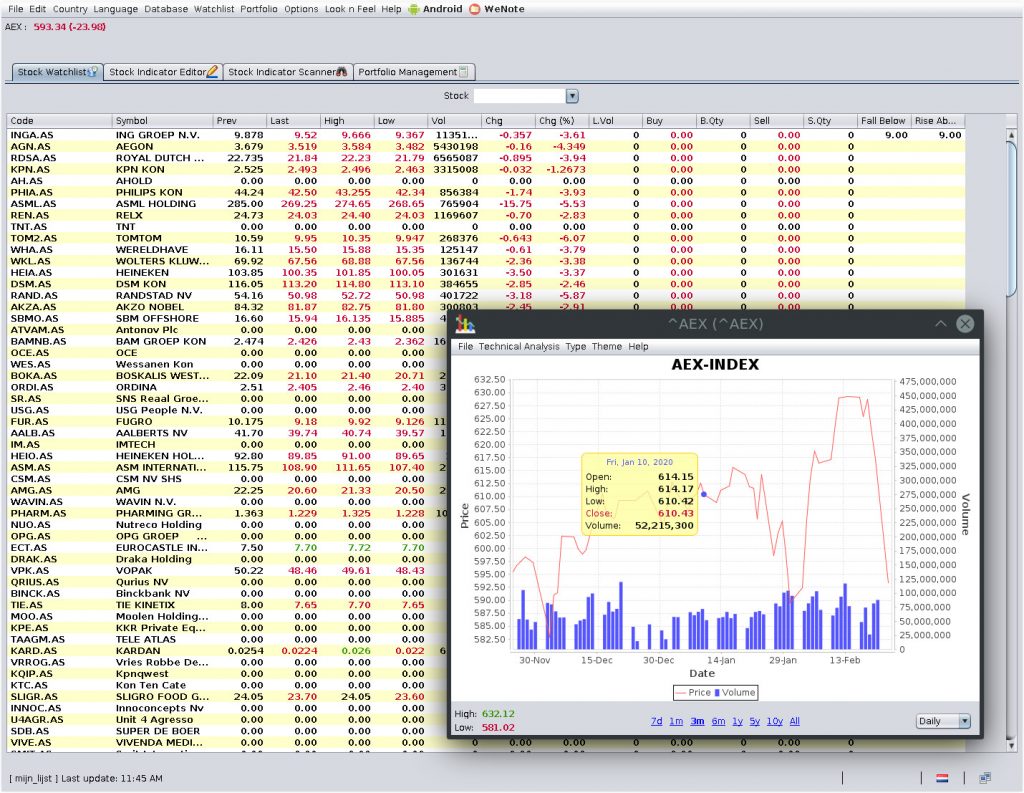
Het scherm toont nog geen informatie, op de index na van de grote Amerikaanse beurzen waaronder de Dow Jones. Die koersen zie je helemaal bovenaan. Deze cijfers zijn groen als de koers gestegen is, dat wil zeggen, ten opzichte van slotkoers van gisteren. Bij daling is dat juist rood. JStock ververst deze informatie iedere minuut. Voor een andere frequentie ga je naar Options -> Options. Pas daar in het tabblad Speed bij Real-time data de waarde aan.
AEX-index
Behalve de Amerikaanse beurs ondersteunt JStock een hele reeks andere landen. Daarom bekijken we nu de Nederlandse beurs. Ga naar het menu Country -> Europe en selecteer daar Netherlands. Nu verschijnt bovenin het scherm de koers van de AEX. Helaas is Nederlands niet als taal in te stellen. Je moet daardoor even wennen aan de Engelse termen. Het valutasymbool is wel aan te passen. Ga naar Options -> Options en kies vervolgens in het tabblad Wealth bij Currency als symbool het euroteken.
Voor het historisch verloop van de koers klik je op de tekst AEX. Je ziet dan van de afgelopen 10 jaar per dag de slotkoers en het volume. Dat is het aantal verhandelde aandelen. Beweeg de muis over de grafiek om deze informatie nauwkeurig op een bepaalde datum te zien. JStock toont dan tevens de openingskoers samen met de hoogste en laagste prijs op die datum.
Om een andere periode of interval te kiezen gebruik je de opties onderin. Om bijvoorbeeld de koers aan het einde van de week over het afgelopen jaar te zien klik je op 1y en kies je rechts daarvan in het drop-down menu Weekly. Voor technische analyses gebruik je het menu Technical Analysis. Wil je bijvoorbeeld voor trendanalyse het vierwekelijks voortschrijdend gemiddelde weten, kies hier dan SMA (Simple Moving Average) en selecteer 28 Days. Zorg in dit geval voor Daily als interval in het drop-down menu.
Aandelenkoersen
Voor de individuele aandelen ga je naar het menu Edit -> Add Stocks. Verander hier niets en klik op OK. Nu verschijnt in het tabblad Stock Watchlist koersinformatie van alle aandelen op de Amsterdamse beurs. Naast de AEX valt daar bijvoorbeeld ook de Midkap Index AMX onder. Voor de koersontwikkeling van een bepaald aandeel klik je er rechts op en kies je vervolgens in het context menu History. Vanzelfsprekend kun je ook hierop allerlei technische analyses loslaten.
Om de informatie te beperken tot de aandelen waarin je geïnteresseerd bent voor je beleggingen, maken we een tweede lijst. Ga naar het menu Watchlist -> Multiple Watchlists en klik op New. Geef een naam en klik op OK. Ga nogmaals naar het menu Watchlist en selecteer daar de zojuist aangemaakte lijst. Via het invoerveld Stock bovenin voeg je hieraan aandelen toe. Voer het symbool of de naam in van het aandeel. Voor de ING Groep bijvoorbeeld begin je met het intikken van ‘ing’. In een pop-up lijstje verschijnt meteen het gezochte aandeel. Selecteer het om het toe te voegen aan je watchlist. Een overzicht van symbolen met bijbehorende naam krijg je via het menu Database -> Stock Database.
Beheer je portfolio
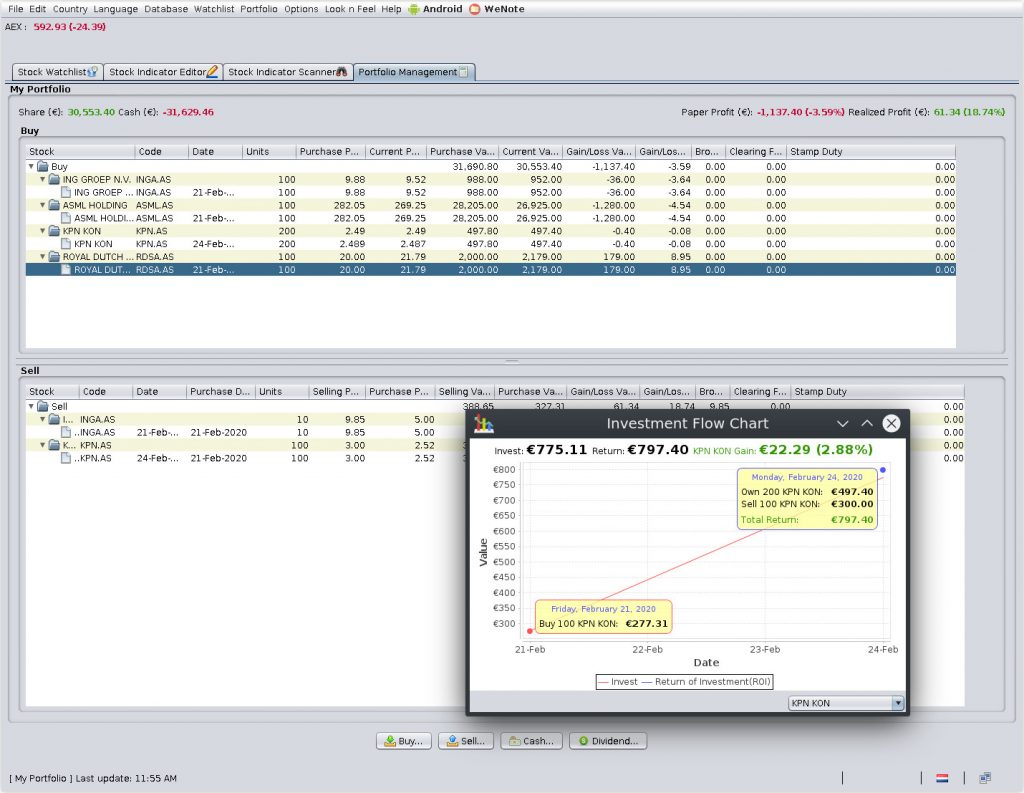
Om aandelen te kopen klik je rechts op het aandeel en kies je in het context menu Buy via Portfolio Management. Geen angst, het gaat hier alleen om de administratie. Via JStock voer je niet de daadwerkelijke transactie uit. In het pop-up venster geef je vervolgens aan hoeveel je wil kopen en voor welke prijs. Standaard kiest JStock 100 aandelen tegen de actuele koers. Voor je eigen situatie pas je dat aan bij Unit en Price.
Normaliter moet je voor het handelen in aandelen kosten betalen. De instellingen daarvoor regel je via het tabblad Broker in het menu Options -> Options. Vink daar de optie Enable broker fee aan en klik vervolgens op Add. Geef een naam, bijvoorbeeld die van je bank, en vul beneden de tarieven in. Als je nu in de watchlist rechts klikt op een aandeel, verschijnt een extra drop-down menu om de broker te kiezen voor de betreffende aankoop. In het totale aankoopbedrag zijn diens kosten nu ingecalculeerd.
Voor een overzicht van je transacties ga je naar het tabblad Portfolio Management. In het bovenste deel bij Buy staan de aangekochte aandelen. JStock groepeert de transacties per aandeel. Klik op het foldericoontje om een rij uit te klappen. Zo zie je de individuele transacties. Behalve de aankoopprijs zie je in dit overzicht ook meteen hoe je aandelen ervoor staan. Zo zie je bij Gain/Loss Value hoeveel winst of verlies je op dit moment maakt.
Voor de verkoop selecteer je het aandeel. Klik rechts en kies in het context menu Sell. Geef net als bij de aankoop op hoeveel aandelen je verkoopt en tegen welke koers. Kies eventueel ook de broker voor de transactiekosten. Helemaal beneden zie je dan meteen of je winst pakt of verlies moet nemen. Met de knop Best Price bovenin berekent JStock de te vragen prijs om 10% winst te behalen. Als de marge al meer dan 10% is, verandert hij de prijs niet. Een andere minimum marge stel je in via Options -> Options bij het tabblad Wealth.
Conclusie
Om koersen bij te houden en je aandelen te beheren is JStock een handige applicatie. Het is misschien even wennen aan de Engelse termen, maar je vindt snel de weg. Zodoende krijg je duidelijk inzicht in je beleggingsresultaten.




